[windows] 휴지통 삭제 확인 대화상자 표시 하기
2020. 12. 24. 11:21
windows 10을 사용한 이후 삭제를 할 경우 삭제 확인 대화 상자가 출력되지 않고 바로 삭제된다.
의도한 파일 삭제인 경우 일일히 확인을 누르지 않아도 되어 편리하다.
하지만 작업도중 예로 Alt Tab을 하다가 탐색기가 선택된 상황에서 Delete 키를 누르는 상황에서
확인이 되지 않고 바로 지워져 지워진지도 모르고 있다가 나중에 휴지통을 보면 파일이 있는 경우가 있다.
이러한 상황이 발생하지 않도록 기존의 windows와 같이 대화 상자를 표시하는 방법이 있다.
삭제 확인 대화상자 표시 방법
1. 휴지통 속성창 실행하기
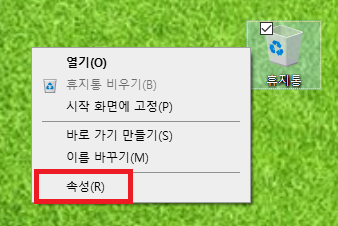
삭제와 관련된 대부분의 설정은 휴지통의 속성에서 설정할 수 있다.
휴지통을 오른쪽 클릭 하여 속성 창을 실행시킨다.
2. 삭제 확인 대화 상자 표시 설정하기

휴지통 속성창 하단을 보면 삭제 확인 대화 상자 표시 옵션이 있다.
해당 옵션이 꺼져 있어서 대화 상자가 표시되지 않는 상황으로
클릭 혹은 Alt+d 단축키를 사용하여 활성화 시키고 확인을 누른다.
3. 삭제 확인 대화 상자 표시 확인하기

1개의 파일을 Delete키를 누르거나 삭제 버튼을 누를경우 표시된다.

1개의 파일을 Shift + Delete 키를 누르거나 Shift + 삭제 버튼을 누를 경우 표시된다.
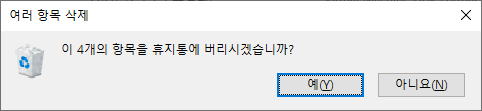
여러 개의 파일을 Delete키를 누르거나 삭제 버튼을 누를 경우 표시된다.
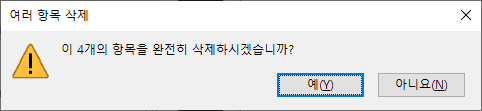
여러 개의 파일을 Shift + Delete 키를 누르거나 Shift + 삭제 버튼을 누를 경우 표시된다.
- 끝 -
728x90
'OS > Windows' 카테고리의 다른 글
| [windows] 윈도우 다운로드 폴더 경로 변경하기 (0) | 2020.12.24 |
|---|---|
| [windows] 윈도우10 설치를 위한 iso 파일 받기 (0) | 2020.12.24 |
| [windows] hosts 파일 수정 하기 (0) | 2020.12.24 |
| [windows] 버추얼박스에서 실제(물리) 디스크 사용하기 (0) | 2020.12.23 |
| Windows Home에서 gpedit.msc 사용하기 (0) | 2019.03.05 |





